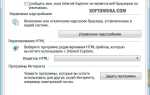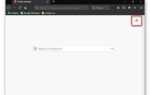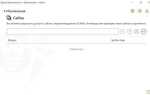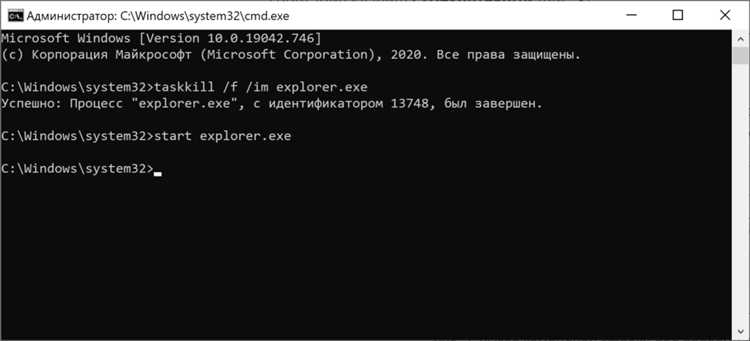
Процесс explorer.exe является важной частью операционной системы Windows, отвечающей за работу проводника, панели задач и других элементов пользовательского интерфейса. Однако в некоторых случаях необходимо завершить этот процесс для устранения зависаний или ошибок в системе. Завершение explorer.exe через командную строку – это эффективный способ управления системой, особенно когда стандартные методы не помогают.
Для завершения процесса с помощью командной строки, необходимо использовать утилиту taskkill, которая позволяет остановить любые процессы, включая explorer.exe. Важно помнить, что после завершения процесса проводника интерфейс Windows может временно стать недоступным, но его можно запустить заново, не перезагружая систему.
Чтобы завершить explorer.exe, откройте командную строку с правами администратора и введите команду taskkill /f /im explorer.exe. Параметр /f принудительно завершит процесс, а /im указывает имя целевого процесса. После выполнения команды можно восстановить проводник с помощью команды start explorer.exe, что вернет нормальную работу интерфейса без перезагрузки компьютера.
Как завершить процесс explorer.exe через командную строку
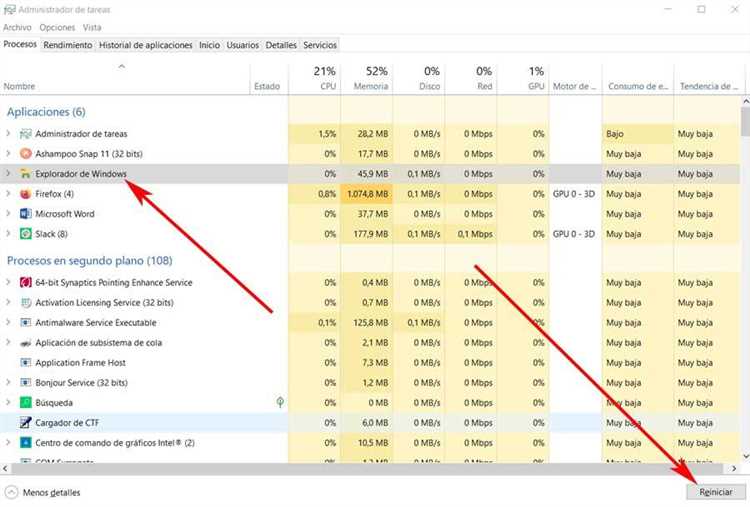
Завершить процесс explorer.exe через командную строку можно с помощью встроенных утилит Windows, таких как taskkill. Этот процесс часто используется для перезапуска проводника Windows или устранения ошибок в его работе.
Для выполнения данной операции откройте командную строку с правами администратора. Для этого:
- Нажмите
Win + Xи выберите «Командная строка (администратор)». Если вместо командной строки открывается PowerShell, введите в нем командуcmdдля перехода в классическую командную строку.
Далее используйте одну из следующих команд для завершения процесса:
taskkill /f /im explorer.exe
Команда taskkill с параметрами /f (принудительное завершение) и /im (указание имени процесса) завершает работу explorer.exe. После этого проводник Windows будет закрыт.
Для перезапуска проводника можно использовать команду:
start explorer.exe
Этот метод полезен, если требуется перезапустить проводник для применения изменений или исправления ошибок, не перезагружая компьютер.
Если вы столкнулись с проблемой, что команда не срабатывает, убедитесь, что командная строка запущена с правами администратора. В некоторых случаях explorer.exe может быть защищен от принудительного завершения, и в этом случае может понадобиться использование дополнительных инструментов для устранения блокировки.
Подготовка системы к завершению процесса explorer.exe
Прежде чем завершать процесс explorer.exe, важно убедиться, что система готова к этому. Остановка explorer.exe может повлиять на работу интерфейса, открытые окна и работу с файлами. Поэтому важно принять меры для минимизации потерь данных и корректного восстановления работы системы.
1. Сохранение всех незавершенных файлов и данных: Перед завершением explorer.exe рекомендуется закрыть все приложения и сохранить открытые файлы. Особенно это важно для текстовых документов, таблиц и других данных, которые могут быть потеряны в случае неожиданных сбоев после завершения процесса.
2. Использование диспетчера задач: Важно понимать, что завершение explorer.exe через командную строку потребует открытия других процессов, так как интерфейс рабочего стола не будет доступен. Для подготовки рекомендуется открыть Диспетчер задач (Ctrl+Shift+Esc), чтобы отслеживать состояние системы в реальном времени и быть готовым восстановить процесс при необходимости.
3. Подготовка к возможной автоматической перезагрузке: Иногда завершение explorer.exe может привести к неожиданной перезагрузке или сбою в работе интерфейса. Для минимизации рисков следует заранее закрыть все важные программы и убедиться, что в системе нет незавершённых обновлений или процессов, которые могут повлиять на стабильность.
4. Запуск командной строки с правами администратора: Чтобы корректно завершить процесс, необходимо использовать командную строку с правами администратора. Для этого кликните правой кнопкой мыши на Пуск и выберите «Командная строка (от имени администратора)». Это обеспечит достаточные права для управления системными процессами.
5. Подготовка к восстановлению: В случае завершения explorer.exe и возникновения проблем с интерфейсом системы, подготовьте команду для перезапуска процесса. Это можно сделать через командную строку, выполнив команду start explorer.exe, что вернёт функциональность рабочего стола.
Как открыть командную строку с правами администратора
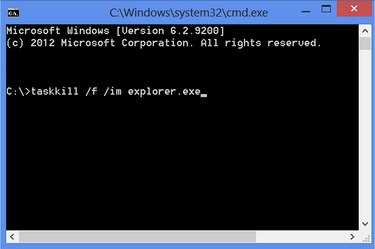
Для того чтобы открыть командную строку с правами администратора, выполните следующие шаги:
1. Нажмите клавишу Windows и введите в поисковой строке «cmd».
2. В списке результатов поиска правой кнопкой мыши кликните на «Командная строка».
3. В контекстном меню выберите пункт «Запуск от имени администратора».
4. Если появится запрос контроля учетных записей, подтвердите его нажатием кнопки «Да».
После этого откроется командная строка с правами администратора, и вы сможете выполнять команды, требующие повышенных прав доступа.
Поиск процесса explorer.exe в списке активных задач
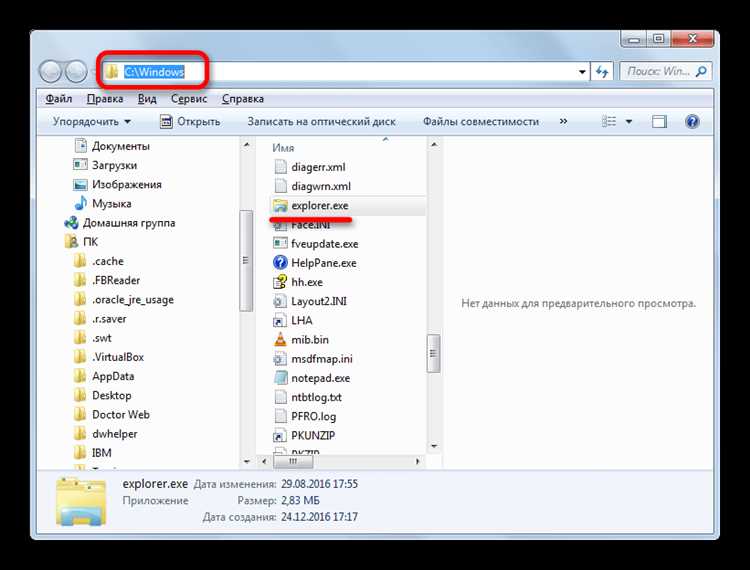
Для поиска процесса explorer.exe в списке активных задач необходимо использовать встроенную в Windows командную строку или утилиту «Диспетчер задач».
1. Откройте командную строку с правами администратора. Для этого нажмите Win + R, введите «cmd» и нажмите Ctrl + Shift + Enter.
2. В командной строке введите команду tasklist, чтобы увидеть список всех запущенных процессов. Эта команда отображает название процесса, его идентификатор (PID) и память, которую он использует.
4. Если explorer.exe присутствует в списке, вы увидите его PID и другие данные. Если процесс не найден, это может означать, что проводник Windows был завершен или не запущен.
Для удобства можно использовать команду tasklist /fi "imagename eq explorer.exe", которая отобразит только процесс explorer.exe, если он запущен. Это исключает необходимость просмотра всего списка процессов.
Команда для завершения процесса explorer.exe через командную строку
Для завершения процесса explorer.exe через командную строку используйте утилиту taskkill. Это удобный способ принудительно закрыть проводник Windows, если он перестал отвечать или требуется перезапуск.
Команда для завершения процесса выглядит следующим образом:
taskkill /f /im explorer.exe
В этой команде:
- /f — принудительное завершение процесса;
- /im — указывает имя процесса, который нужно завершить.
После выполнения этой команды все окна проводника Windows закроются, а сам процесс завершится. Однако, стоит отметить, что выполнение этой команды может временно скрыть рабочий стол и панель задач.
Для восстановления процесса explorer.exe после его завершения выполните следующую команду:
start explorer.exe
Это перезапустит проводник и вернет рабочий стол и панель задач в исходное состояние.
Проверка успешности завершения процесса explorer.exe

После завершения процесса explorer.exe важно убедиться, что он был остановлен корректно. Для этого можно воспользоваться командой в командной строке, которая позволит проверить его состояние. Один из способов – использовать команду tasklist. Она выведет список всех текущих процессов на компьютере.
Для проверки завершения explorer.exe введите в командной строке следующую команду:
tasklist | findstr explorer.exeЕсли процесс был завершен успешно, в ответ не будет выведено никаких данных, так как explorer.exe больше не работает. В случае, если процесс все еще активен, информация о нем будет отображена в списке процессов.
Кроме того, можно использовать команду taskkill с параметром /f для принудительного завершения процесса и затем повторно проверить его наличие с помощью tasklist.
Для более точной проверки завершения explorer.exe можно использовать диспетчер задач Windows. Откройте его с помощью сочетания клавиш Ctrl + Shift + Esc, затем в разделе «Процессы» проверьте, присутствует ли explorer.exe в списке активных приложений. Если его нет, значит, процесс был успешно завершен.
Если процесс не завершился, несмотря на использование командной строки или диспетчера задач, возможно, потребуется перезагрузить систему для его корректного завершения.
Что делать, если процесс explorer.exe не удается завершить

Если процесс explorer.exe не удается завершить через командную строку, возможны несколько причин, которые могут препятствовать его остановке. Проблемы могут быть связаны с правами доступа, зависшими системными процессами или поврежденными файлами. Рассмотрим, что можно сделать в таких случаях.
Первым шагом стоит убедиться, что вы используете командную строку с правами администратора. Для этого откройте меню «Пуск», введите «cmd», затем правой кнопкой мыши выберите «Запуск от имени администратора». Без этого процесс может быть заблокирован для завершения.
Если это не решает проблему, попробуйте завершить explorer.exe с помощью «Диспетчера задач». Для этого откройте его через сочетание клавиш Ctrl + Shift + Esc, найдите процесс explorer.exe в списке, выберите его и нажмите «Завершить задачу». Однако иногда это не помогает, так как процесс автоматически перезапускается.
В таком случае, можно использовать команду taskkill /f /im explorer.exe, где параметр /f заставляет принудительно завершить процесс. Но если процесс продолжает не завершаться, стоит проверить его на наличие активных зависимостей. Иногда explorer.exe может быть связан с другими системными службами, что препятствует его остановке.
Если и этот метод не помогает, перезагрузите систему в безопасном режиме. Это можно сделать через меню «Параметры загрузки» или с помощью команды bcdedit /set {default} safeboot minimal в командной строке с правами администратора. В безопасном режиме многие процессы, включая explorer.exe, не запускаются автоматически, и вы сможете безопасно завершить его или попытаться исправить проблему с его запуском.
Если проблема сохраняется, проверьте систему на наличие вирусов и вредоносных программ. Некоторые из них могут маскироваться под процесс explorer.exe. Используйте антивирусные средства, такие как Windows Defender или сторонние программы, для полного сканирования системы.
Также стоит проверить целостность системных файлов с помощью команды sfc /scannow, которая ищет и исправляет повреждения. Если команда не находит ошибок, но проблема сохраняется, возможно, потребуется выполнить восстановление системы с помощью точки восстановления.
Запуск нового процесса explorer.exe после завершения
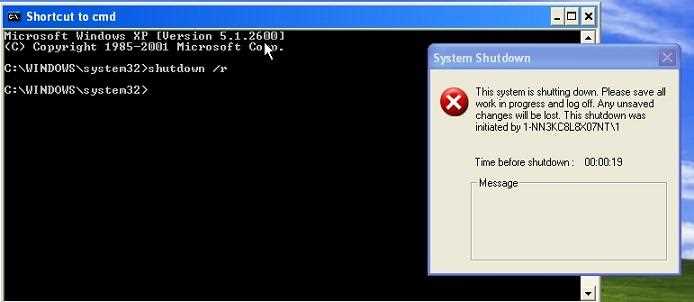
После завершения процесса explorer.exe, чтобы восстановить рабочую среду, необходимо заново запустить его вручную. Это можно сделать через командную строку, используя несколько простых шагов.
Для начала откройте командную строку с правами администратора:
- Нажмите Win + X, затем выберите «Командная строка (Администратор)» или «Windows PowerShell (Администратор)».
- Либо введите «cmd» в поисковой строке, кликните правой кнопкой мыши и выберите «Запуск от имени администратора».
Теперь выполните следующие действия:
- В открывшемся окне командной строки введите команду:
- Нажмите Enter, чтобы запустить новый процесс explorer.exe.
start explorer.exe
Если все выполнено правильно, через несколько секунд вы снова увидите рабочий стол и панель задач. Если это не произошло, возможно, процесс был запущен с ошибкой. В таком случае, попробуйте перезагрузить систему или использовать команду с дополнительными параметрами.
Также, в случае частых сбоев explorer.exe, рекомендуется проверить систему на наличие вирусов или других проблем с файловой системой, так как это может быть причиной нестабильной работы процесса.
Вопрос-ответ:
Как завершить процесс explorer.exe через командную строку?
Чтобы завершить процесс explorer.exe через командную строку, откройте окно командной строки (нажмите Win + R, введите «cmd» и нажмите Enter). Введите команду «taskkill /f /im explorer.exe» и нажмите Enter. Это принудительно завершит процесс. После этого для восстановления рабочего стола и панели задач можно запустить новый процесс explorer.exe с помощью команды «start explorer.exe».
Почему я не могу завершить процесс explorer.exe через командную строку?
Если процесс explorer.exe не удается завершить, возможные причины могут быть следующие: команда была введена неправильно, или в системе работают программы, которые препятствуют завершению процесса. Также стоит проверить, есть ли у вас права администратора. Попробуйте запустить командную строку с правами администратора, для этого нажмите правой кнопкой на значок командной строки и выберите «Запуск от имени администратора».
Что будет, если я принудительно завершу процесс explorer.exe?
Если вы завершите процесс explorer.exe, на экране исчезнут элементы рабочего стола, и панель задач будет скрыта. Это может привести к временной потере доступа к ярлыкам и открытым окнам. Однако процесс можно восстановить, запустив его снова через командную строку или через диспетчер задач, что вернет элементы интерфейса обратно. Завершение explorer.exe часто используется для устранения зависаний или обновления файлов проводника.
Как можно восстановить процесс explorer.exe, если он был завершен?
Чтобы восстановить процесс explorer.exe, откройте командную строку (или диспетчер задач), введите команду «start explorer.exe» и нажмите Enter. Это заново запустит проводник Windows и восстановит панель задач и рабочий стол. Также можно использовать диспетчер задач, выбрав «Файл» > «Новая задача» и введя «explorer.exe» в поле. После этого процесс восстановится автоматически.